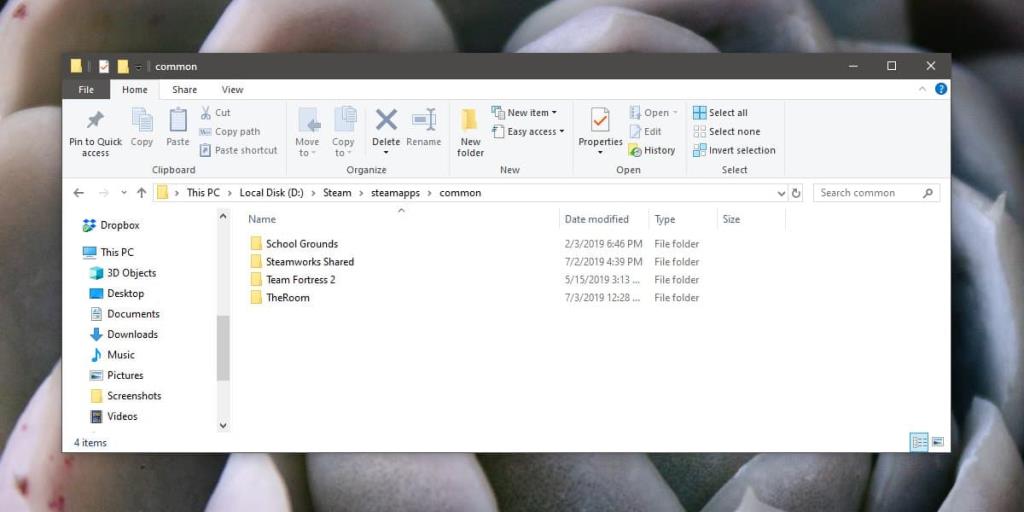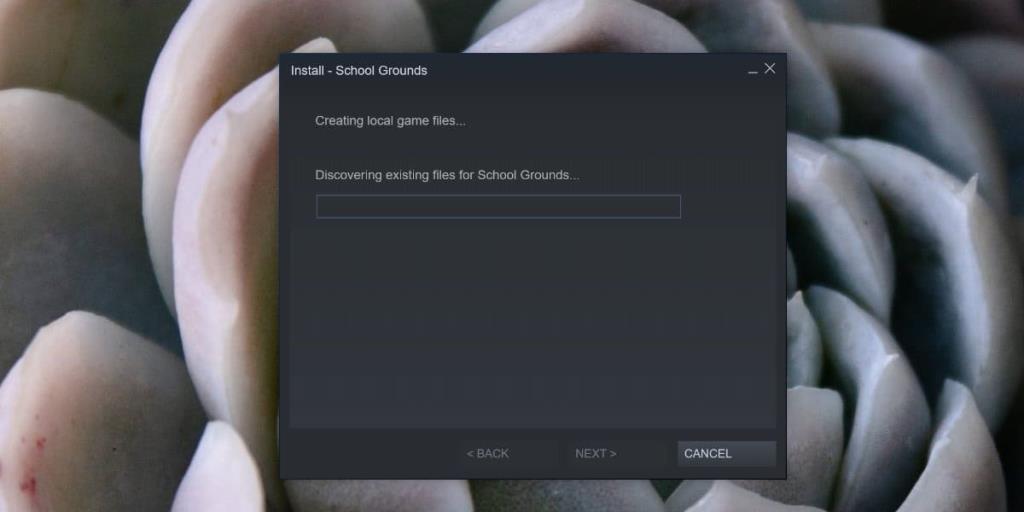Steam ma własną funkcję tworzenia kopii zapasowych, która automatycznie zapisuje postępy w grze. To świetna funkcja, ale jeśli wolisz tworzyć kopie zapasowe gier Steam lokalnie lub na dysku zewnętrznym, możesz. Proces jest dość łatwy.
Ta metoda tworzy kopię zapasową plików gry, w których zapisane są twoje postępy, jednak nie są one samą grą. Za każdym razem, gdy przywrócisz kopię zapasową wykonaną tą metodą, będziesz musiał zainstalować grę, jeśli nie jest jeszcze zainstalowana.
Twórz kopie zapasowe gier Steam
Znajdź swój folder Steam. Steam domyślnie instaluje się na dysku C lub dysku Windows, jednak użytkownicy mogą zapisać go w innym miejscu. W tym celu zlokalizuj folder Steam w systemie i przejdź do następującej lokalizacji.
\aplikacje parowe\wspólne
W folderze Common znajdziesz folder dla każdej gry zainstalowanej w twoim systemie. Gry, które zostały odinstalowane, nie będą zawierały pozostałych folderów. Ponadto usunięcie tych plików może, ale nie musi, zwolnić mnóstwo miejsca, jednak po utworzeniu ich kopii zapasowej możesz odinstalować grę, do której są przeznaczone, i zwolnić znaczną ilość miejsca na dysku.
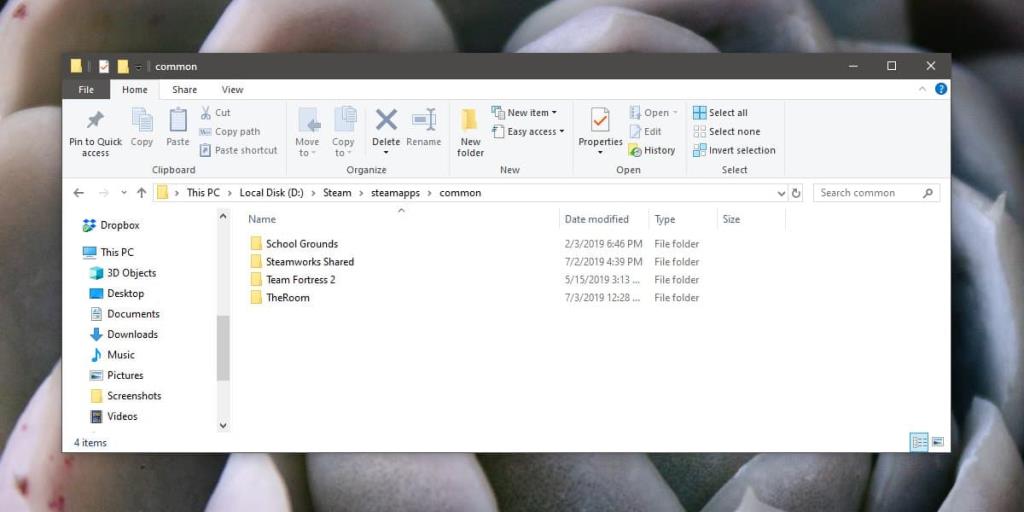
Przywróć gry Steam
Jeśli chcesz przywrócić kopię zapasową gry, po prostu przenieś jej folder z powrotem do folderu Common w Steam. Jeśli odinstalowałeś grę, której dotyczy kopia zapasowa, przywrócenie jej będzie wymagało również pobrania gry.
Najpierw przenieś folder z powrotem do folderu Wspólne. Następnie przejdź do Steam i w sekcji Biblioteka wybierz grę, którą chcesz przywrócić. Zainstaluj go ponownie, a podczas procesu pobierania Steam sprawdzi, czy istnieją istniejące pliki. Wtedy wykryje folder gry, który został przeniesiony z powrotem do folderu Common. W niektórych przypadkach pliki w folderze pozwolą na pobranie gry w bardzo krótkim czasie. Różni się od gry do gry, więc nie zawsze tak będzie działać.
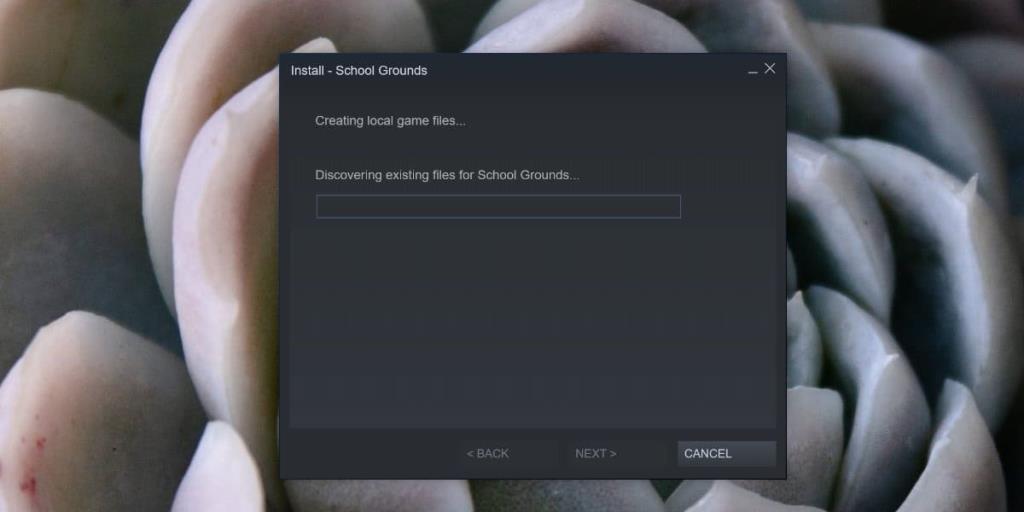
Możesz użyć tej metody, aby przenieść grę z jednego komputera na drugi. Mimo to przywrócenie gier z lokalnej kopii zapasowej jest znacznie szybsze. Pamiętaj jednak, że gdy gra jest pobierana i instalowana przez Steam, pojawia się pytanie, gdzie chcesz ją zainstalować. Dzieje się tak za każdym razem, gdy instalujesz grę, więc podczas procesu instalacji upewnij się, że znaleziono prawidłowy folder Steam. Powinien to być ten sam, który zawierał pliki gry.